基於Anacoda搭建虛擬環境cudnn6.0+cuda8.0+python3.6+tensorflow-gpu1.4.0
- 2022 年 8 月 26 日
- 筆記
- 深度學習DeepLearning
!一定要查准cudnn,cuda,tensorflow-gpu對應的版本號再進行安裝,且本文一切安裝均在虛擬環境中完成。
下文以筆者自己電腦為例,展開安裝教程闡述(省略anaconda安裝教程):
1.查詢電腦CUDA版本
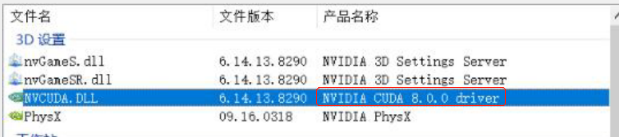
2. 確認對應的cudnn,cuda,tensorflow-gpu版本號(鏈接)
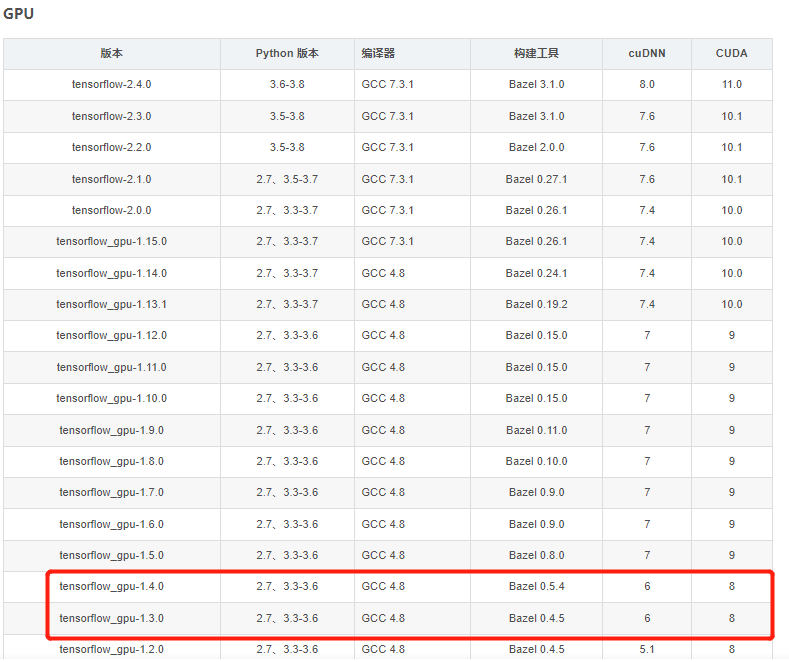
3.如果先前安裝過tensorflow-gpu,先卸載(沒有安裝過,此條可忽略)
activate tensorflow # 進入已有的tensorflow虛擬環境
pip3 unistall tensorflow-gpu
pip3 unistall tensorflow-tensorboard
conda env list #檢測目前安裝了哪些環境
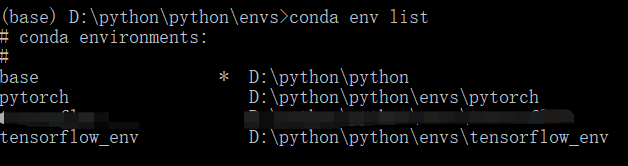
4.創建虛擬環境並進入(在anaconda prompt終端執行)
conda create -n tensorflow python=3.7 #(tensorflow:自己取的tensorflow環境名,Python:對應的python版本)
conda ativate tensorflow


5.安裝cuda,cudnn
5.1 因為直接pip install cuda = 8.0 很容易環境出錯,盡量還是避免;本文找到了鏡像(鏈接),直接下載安裝包;
![]()
5.2 進入終端,cd 路徑到安裝包路徑,如下圖


5.3 安裝cudatoolkit和cudnn-cuda安裝包
conda install cudnn-7.1.4-cuda8.0_0.tar.bz2
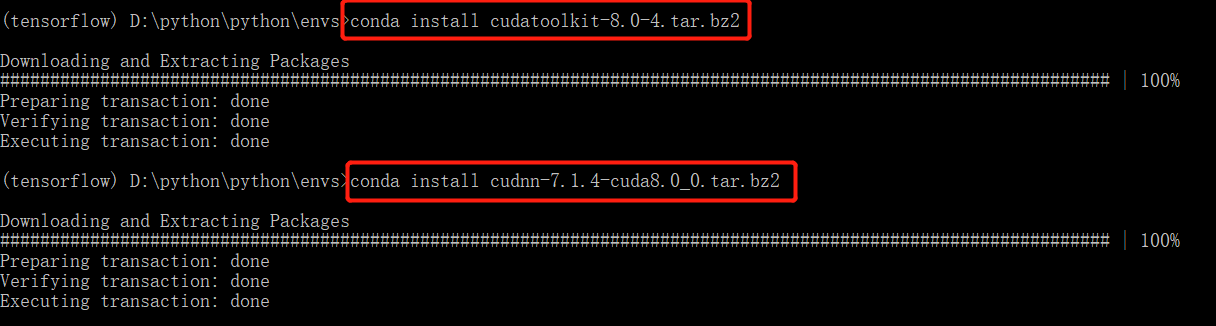
5.4 但是我安裝的cudnn是7.0+版本,而我需要的是6.0版本,所以我另外在anaconda navigator圖形化介面進行版本更新。P:如果無法打開navigator圖形化介面可參考該文章(鏈接)
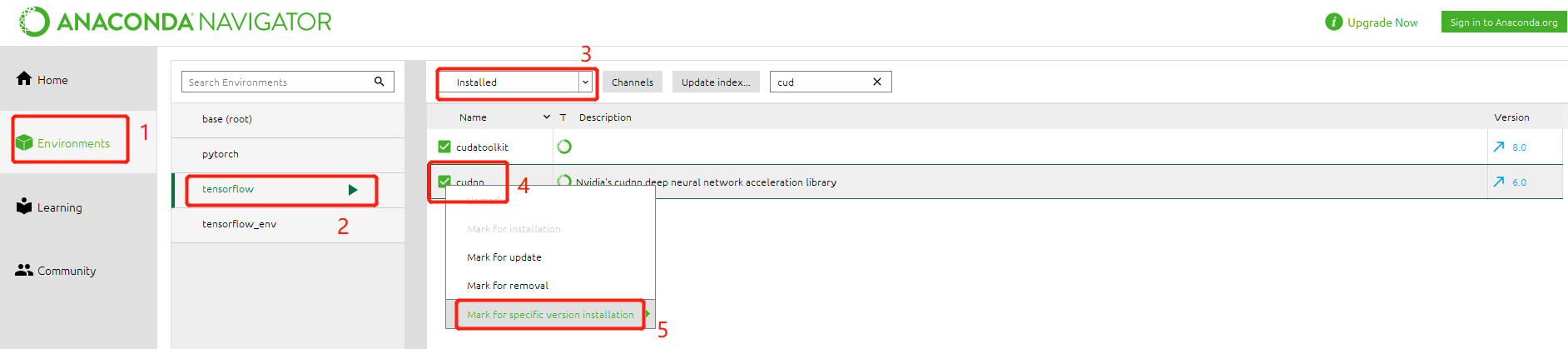
 一般出現這個錯誤提示,代表版本不對應。
一般出現這個錯誤提示,代表版本不對應。
至此,cuda和cudnn對應的版本已安裝完成。
6. 安裝tensorflow-gpu (最好用pip,conda命令可能引起不必要的麻煩)
pip3 install tensorflow-gpu==1.4.0
7. 驗證是否安裝成功
進入Python環境;輸入
mport tensorflow as tf #進入tensorflow
tf.__version__ #tensorflow-gpu版本
![]()
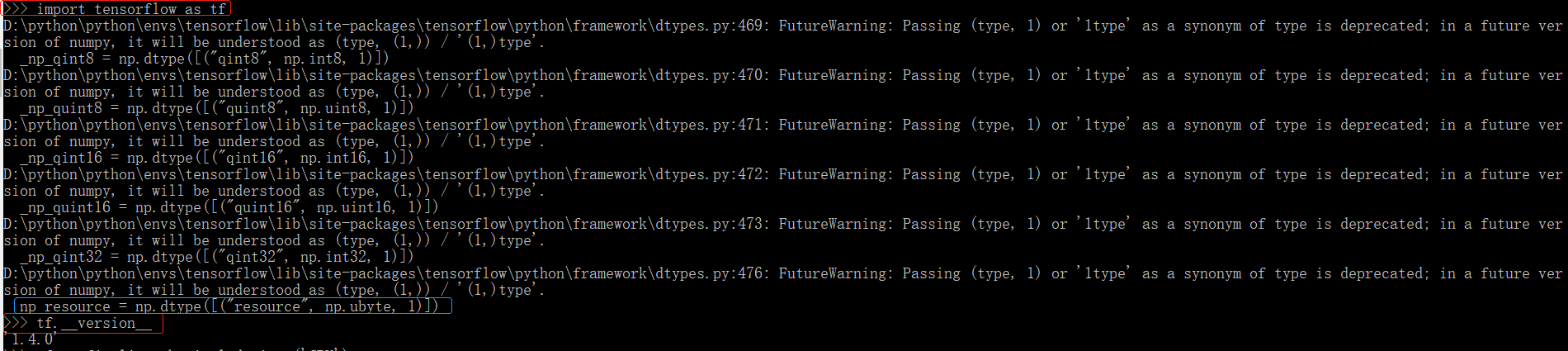
註:當出現 藍框warning時,是提示tensorflow2.0 以下 最好:用numpy 1.16.+版本;輸入以下命令即可。
pip install -U numpy==1.16.4
其他問題(tensorflow-gpu安裝過程中出現的tf.test.is_gpu_avaiable()返回false的一部分解決方法)
8. 虛擬環境鍵入pycharm編輯器;可借鑒該文章(基於conda pycharm 的tensorflow安裝配置)
9. 測試
import tensorflow as tf import numpy as np # 使用 NumPy 生成假數據(phony data), 總共 100 個點. x_data = np.float32(np.random.rand(2, 100)) # 隨機輸入 y_data = np.dot([0.100, 0.200], x_data) + 0.300 # 構造一個線性模型 # b = tf.Variable(tf.zeros([1])) W = tf.Variable(tf.random_uniform([1, 2], -1.0, 1.0)) y = tf.matmul(W, x_data) + b # 最小化方差 loss = tf.reduce_mean(tf.square(y - y_data)) optimizer = tf.train.GradientDescentOptimizer(0.5) train = optimizer.minimize(loss) # 初始化變數 init = tf.initialize_all_variables() # 啟動圖 (graph) sess = tf.Session() sess.run(init) # 擬合平面 for step in range(0, 201): sess.run(train) if step % 20 == 0: print (step, sess.run(W), sess.run(b)) # 得到最佳擬合結果 W: [[0.100 0.200]], b: [0.300]


